Ön gereksinimlerin tamamlanmasının ardından sunucu bileşenlerinin kurulumuna geçebiliriz.
Ön gereksinimler için buraya tıklayabilirsiniz.
Ilk olarak fileconnect’den ürünün seri numarası ile indirdiğimiz kurulum dosyalarını export ediyoruz. Or: C:\SW\ klasörüne.
Ardından C:\SW\ICT Server klasörü altındaki Symantec_ICT_SERVER_Administration_x_x_x.msi ile başlıyoruz kuruluma.
Ilk Kurulum
Administration Kurulumu
-
CMD ‘yi admin olarak çalıştırıp ilgili path’e gidiyoruz, ve yukarıdaki msi’in adını yazarak kurulumu başlatıyoruz.
- Next dedikten sonra Application Pool menusunden önceki yazıda IIS üzerinde oluşturduğumuz ICTAppPool’u seçiyoruz ve Next diyoruz.
- Bir daha Next ve Close
- Start > Administrative Tools >Internet Information Services (IIS) Manager ‘ı açıyoruz. Application Pool’umuza servis hesabımızı ekleyeceğiz.
- Connections alanından Sites > Default Web Sites > ICT klasörünü seçiyoruz.
- Actions alanından Edit Permissions ı açıyoruz.
- Security tabını edit edip, add diyerek önceki yazıda oluşturduğumuz ictservice kullanıcımızı ekliyoruz.
- Permissions sekmesinden Modify alanına da Allow tikleyip OK‘luyoruz.
- Yine soldan ICT klasörünü seçip orta alandan Authentication ‘ı seçip
- Anonymous Authentication’ı Disable edip
- Windows Authentication’ı Enable ediyoruz.
- C:\inetpub\wwwroot\ICT\administration klasörüne gidip her ihtimale karşı web.config dosyasının backup’ını alıyoruz.
- Web.config dosyasını açıp, sayfanın başındaki name=”ConfigurationConnectionString” alanını buluyoruz.
- Data Source ve Catalog kısımlarını kendi sistemimize göre güncelliyoruz. Ör: “… Data Source=ict.kurumadi.local;Initial Catalog=ICT_CONFIG…” Buradaki Data Source veritabanını nereye kurduğunuzu belirtmek adına gerekli. Yani veritabanını başka bir sunuya kurduysanız onun bilgilerini girmeniz gerekli. Catalog ise veritabanında hangi tablo’yu kullanacağını belirtmek için gerekli.
- Save edip kapatıyoruz.
Ilk Konfigürasyon
-
Tercih ettiğiniz browser ile (Alayına isyan, Inadına Chrome) http://ict.kurumadi.local/ICT/administration/ adresine gidiyoruz.
- Eger isterse domainadi\ictservice kullanıcı adımızı ve şifresini giriyoruz.
- Birkaç saniye içinde Karşımıza bir Wizard çıkacak
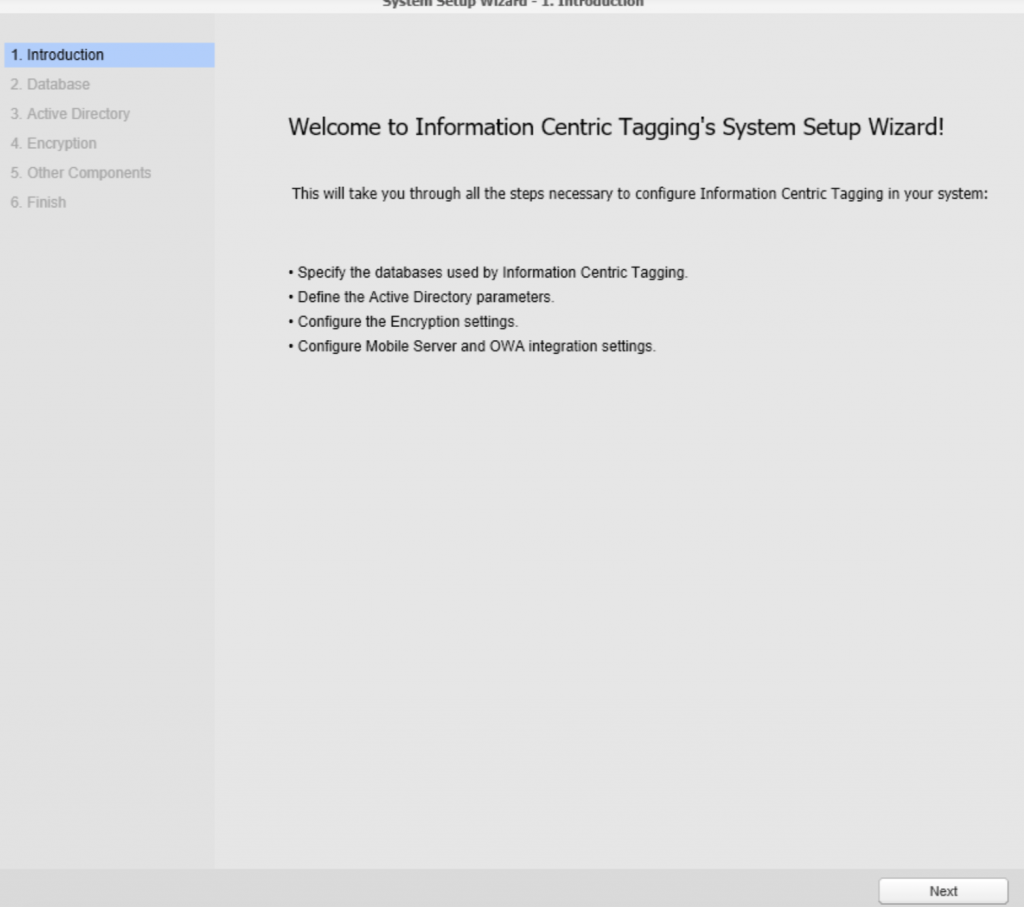
Next ile ilerliyoruz.
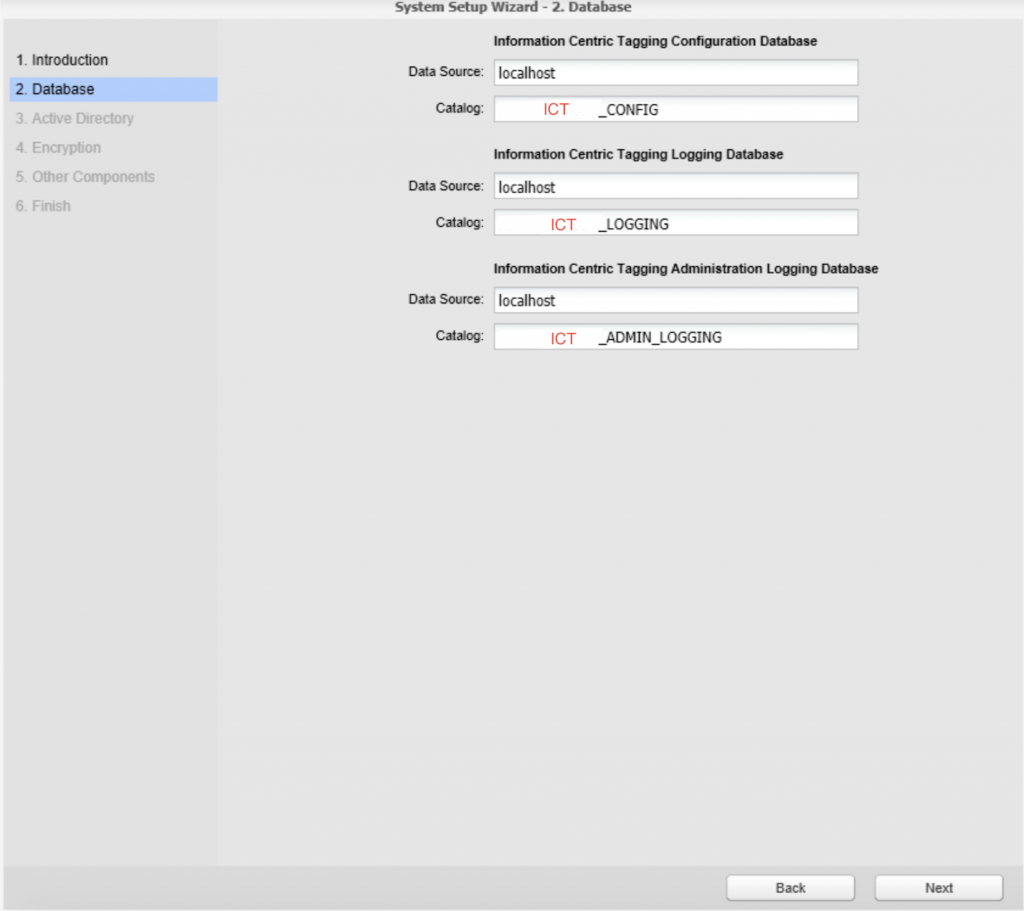
Data Source kısımlarına veritabanı bilgilerini girip, Catalog kısımlarını default bırakıyoruz. Eğer veritabanı bağlantısı için default portlar dışında bir port kullanıyorsanız örnek olarak aşağıdaki syntax’i kullanabilirsiniz.
server.kurumadi.local\instance,1234
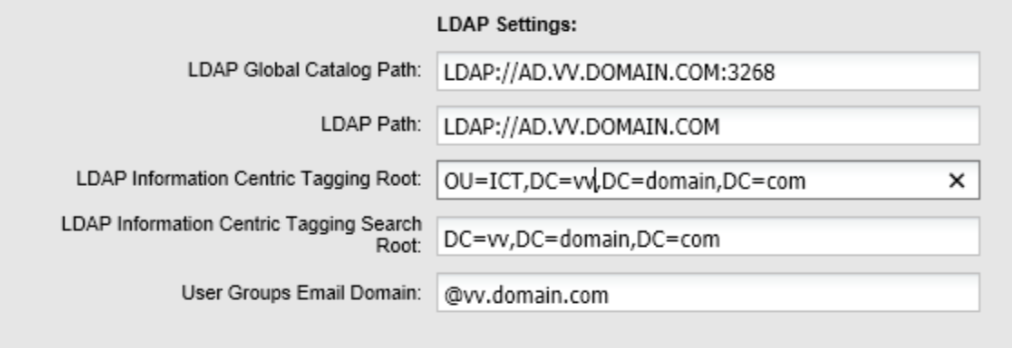
AD bağlantısı için gerekli bilgileri doldurup altında AD Group Configuration alanına karışmıyoruz.
Şuan için RMS, Mobil Server ve Encryption alanlarını yapmayacağız bu sebele en üstteki tiklerini kaldırarak Next’leyip Wizard’ı tamamlıyoruz.
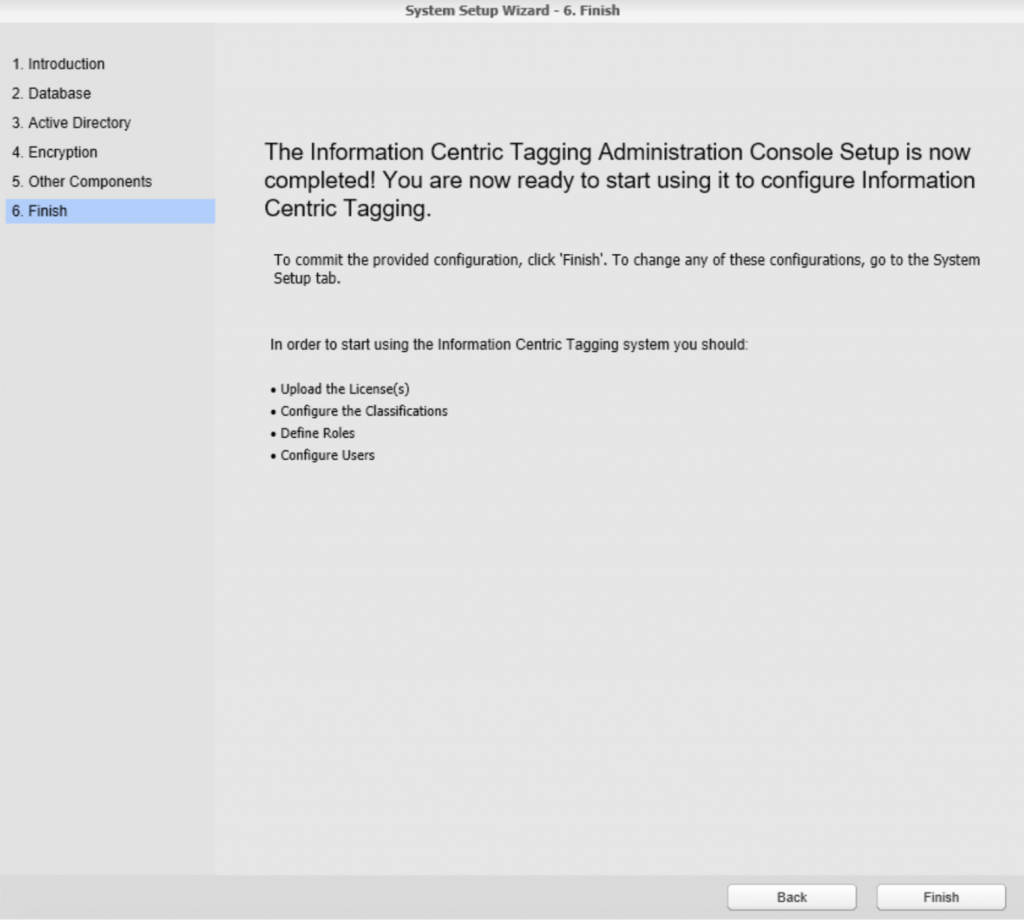
Kurulumumuzu License menüsünden Lisansno.slf dosyasını upload ederek tamamlıyoruz.
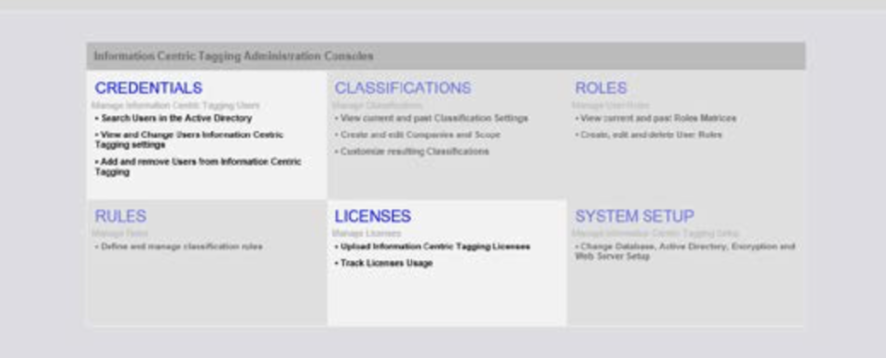
Sonraki yazımızda Sınıf ve etiketlerin oluşturulması,kural yazımı,dlp entegrasyonu gibi konulara değineceğim.
Diğer Modüller
C:\SW\ICT Server path’imize geri dönüyoruz ve diğer modülleri yüklemeye başlıyoruz
- CMD’yi admin olarak çalıştırıp Symantec_ICT_SERVER_Monitoring_x_x_x.msi’i yukarıda ki adımlarla ICTAppPool’u seçmeyi unutmadan Next Next kurup tamamlıyoruz.
- Sonra sırasıyla Symantec_ICT_SERVER_Webservice_x_x_x.msi’ ve Symantec_ICT_SERVER_Admin-Webservice_x_x_x.msi Next Next kuruyoruz.
- Her modül için aşağıdaki path’de ilgili alanlar oluşacak; C:\inetpub\wwwroot\ICT\ monitoring
- Administration kurulumunda yaptığımız gibi tüm kurduğumuz modüller için yine web.config dosyalarının backup’ını alıp <ConnectionString> alanlarını güncelleyeceğiz.
- Dilerseniz administration’da düzenlediğimiz web.config dosyasından <connectionStrings>…</connectionStrings> alanını alıp copy/paste ile diğerlerini düzenleyebilirsiniz.
Kurulum Sırasında Sıkça Yaşananlar
- MSI’i çalıştıramıyorum Windows 2000, XP falan birşeyler diyor.
But there is a workaround to bypass installation error:
reg add HKEY_LOCAL_MACHINE\SYSTEM\CurrentControlSet\Services\W3SVC\Parameters /v MajorVersion /f /d 0x06
At all server installation this key should be reverted to original value:
reg add HKEY_LOCAL_MACHINE\SYSTEM\CurrentControlSet\Services\W3SVC\Parameters /v MajorVersion /f /d 0x0a
- AD ayarlarını yaptığım yeri geçemiyorum
Önceki yazıda OU ve Groupları oluşturduğumuz alanın isimlerini iyice kontrol edin, bazen oluşturulması gereken ICT OU’su başka bir OU altına oluşturulabiliyor veya Group isimlerinde ufak harf hataları olabiliyor.
- Kurulumu başarıyla bitirdim ama arayüzü açtığımda ICT Licensing.dll missing falan diyor
Microsoft Visual C++ Redistributable Packages for Visual Studio 2013 (x64) ‘ı kurmamışsınız.
Be First to Comment